ヒント:ぼやけたGoogleChromeファイルを開くダイアログの問題を修正する方法
1分。 読んだ
上で公開
MSPoweruser の編集チームの維持にどのように貢献できるかについては、開示ページをお読みください。 続きを読む
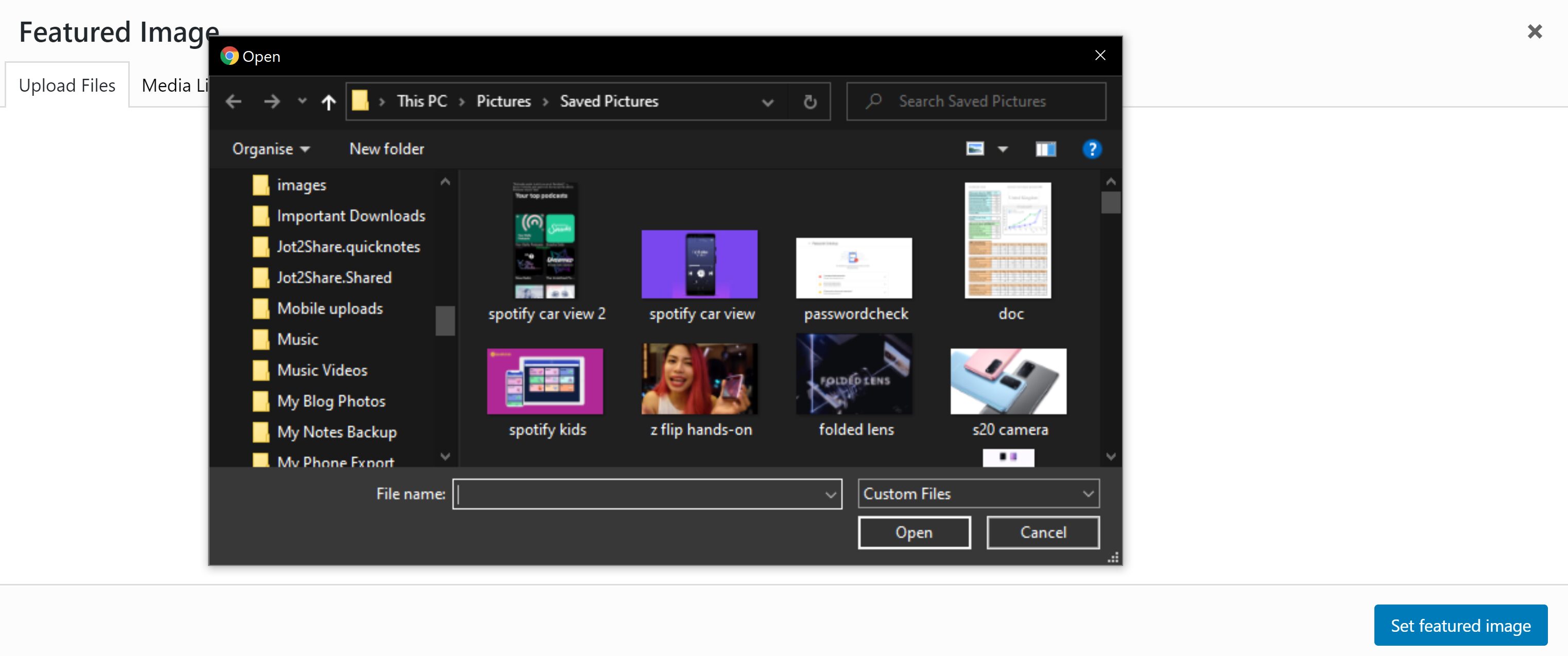
Google Chromeには、[ファイルを開く]ダイアログが非常にぼやけており、他のオペレーティングシステムよりも低い解像度でレンダリングされているように見えるという新しい問題があるようです。
この理由は不明ですが、ありがたいことに修正は簡単です。
スタートメニューで、を右クリックします。 Chromeへのショートカット、に行く その他 右クリックメニューで、 開いているファイルの場所。
これが開きます ファイルエクスプローラ Chromeへのショートカット。
そこを右クリックします クロム をクリックして プロパティ 右クリックメニューから選択します。
[互換性]タブに移動し、をクリックします 高DPI設定を変更する、およびe高DPIスケーリングオーバーライドセクション、チェックボックスを選択します。
クリック OK そのダイアログボックスで、をクリックします OK [Google Chromeのプロパティ]ダイアログボックスで、[スタート]メニューのショートカットを使用してChromeを閉じてから再度開きます。
これで問題が修正され、[ファイルを開く]ダイアログボックスが高解像度の通常の状態に戻るはずです。
このヒントが役に立った場合は、コメントでお知らせください。

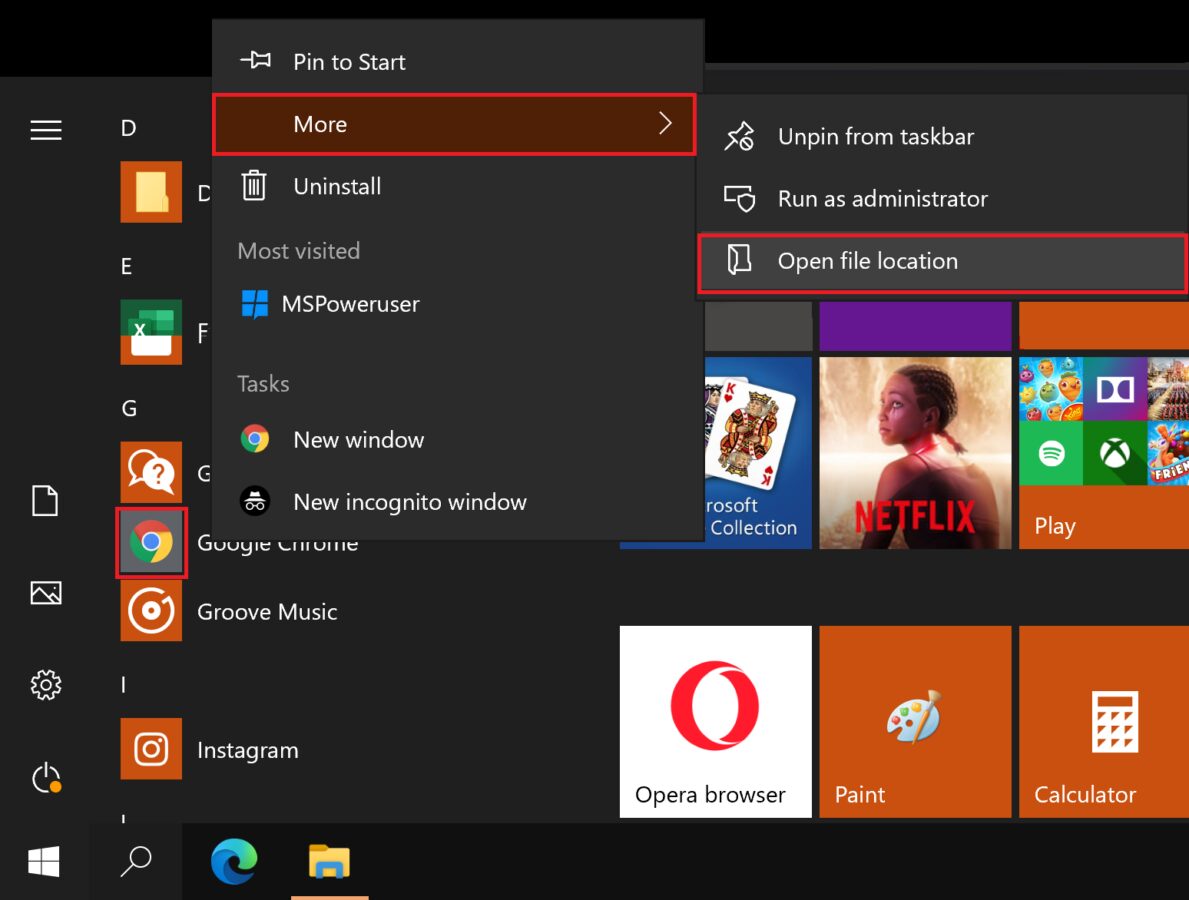
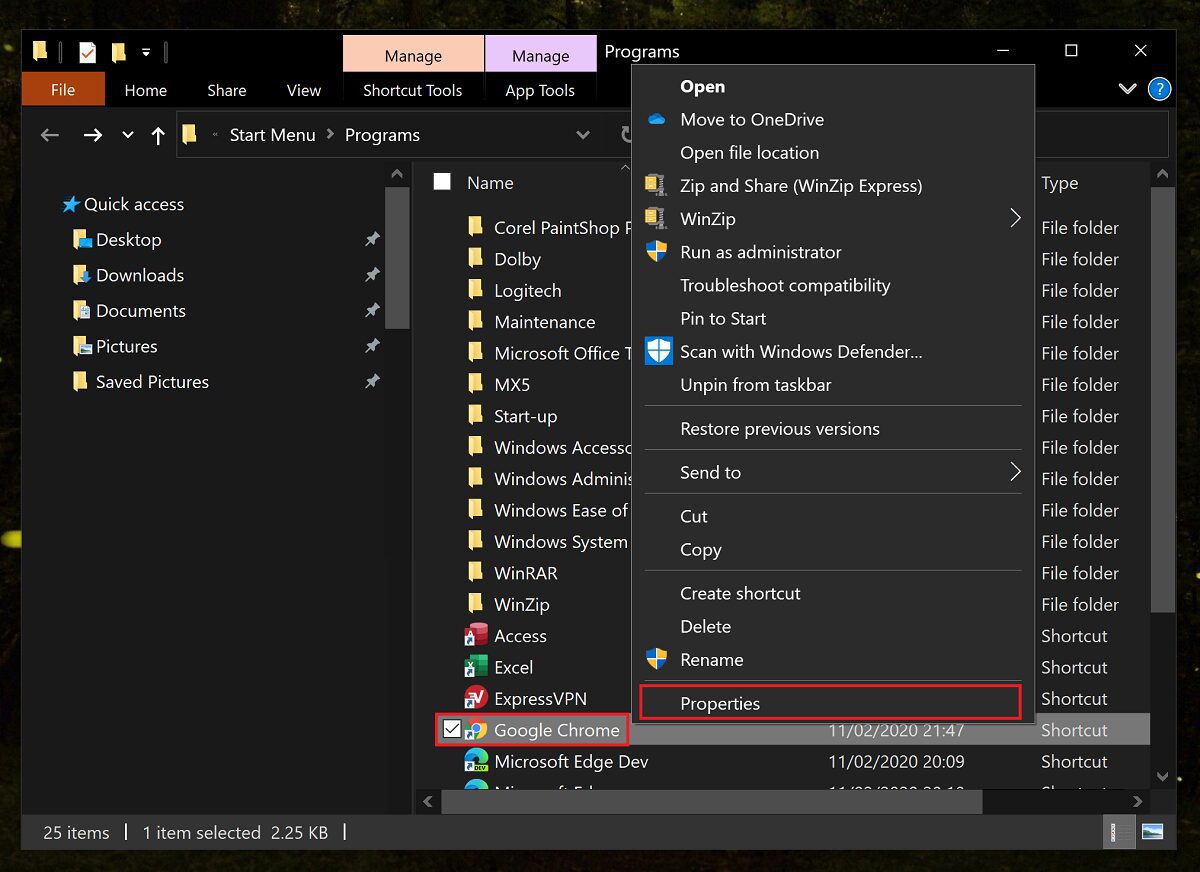
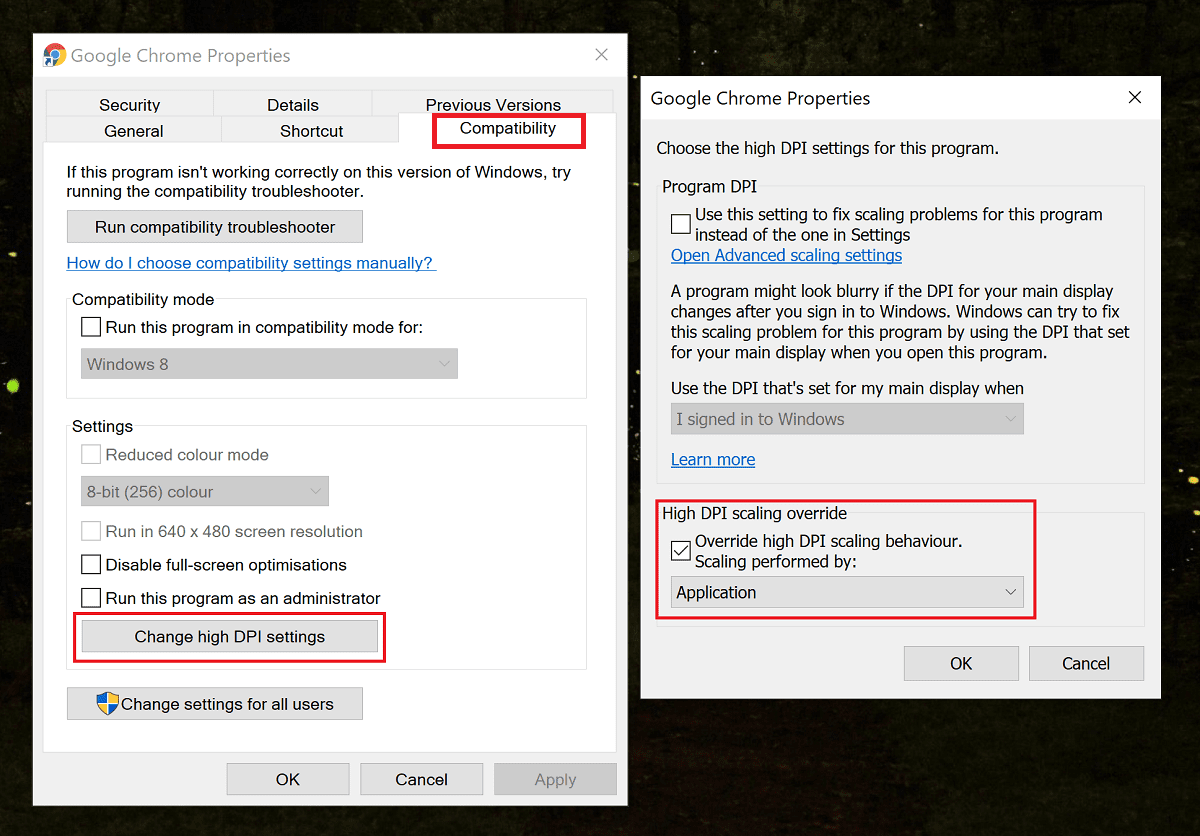
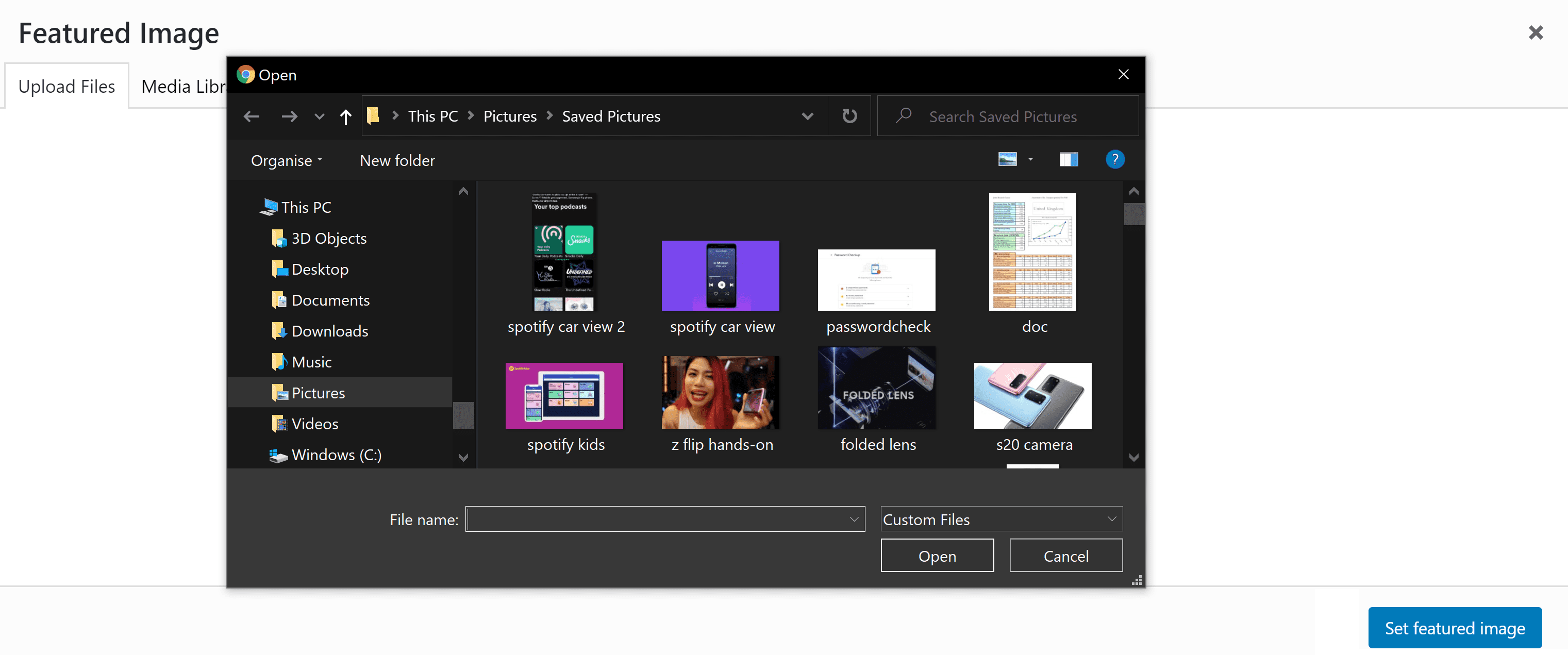







ユーザーフォーラム
0メッセージ